Supprimer un affichage de liste
Applies To
Édition d’abonnement SharePoint Server SharePoint Server 2019 SharePoint dans Microsoft 365 Microsoft 365 Listes MicrosoftVous pouvez supprimer un affichage parce qu’il n’a plus d’objectif ou que vous voulez conserver un taux gérable. Notez que vous devez avoir le niveau d’autorisation Modifier ou un niveau supérieur pour supprimer un affichage.
Remarque : L’apparence de votre écran est-elle différente de celle des exemples présentés ici ? Votre administrateur a peut-être une expérience classique définie dans la liste ou vous utilisez une version antérieure. Si c’est le cas, voir Créer, modifier ou supprimer un affichage d’une liste ou bibliothèque. Si vous êtes propriétaire de liste, propriétaire de site ou administrateur, voir Changer l’expérience par défaut pour les listes ou bibliothèques de documents à partir de la nouvelle expérience ou de l’expérience classique pour la procédure de définir l’expérience par défaut.
-
Dans le lanceur d'


-
Dans la barre de commandes, cliquez sur Options d’affichage
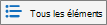
Si les options d'
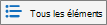
-
Cliquez sur Sélectionner Modifier l’affichage actuel.
-
En haut ou en bas de la page Modifier l’affichage, cliquez sur Supprimer.
Remarque : Si l’option Supprimer n’est pas disponible, il peut s’agit de l’affichage par défaut de la liste pour laquelle vous ne pouvez pas supprimer d’affichage. Vous devrez peut-être tout d’abord créer ou modifier un autre affichage et le faire par défaut.
-
Lorsque vous est invité à confirmer, cliquez sur OK.










